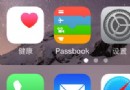iOS8.2正式版升級教程
編輯:關於IOS教程
方法一:通過iTunes進行升級
►注意事項:
1.【已越獄設備】已經越獄iPhone/iPad/iTouch使用iTunes升級\恢復會可能報未知錯誤,請放心!iPhone/iPad設備iTouch升級\恢復失敗會自動進入恢復模式,請連接iTunes再恢復iOS8固件一次就可以。
2.【未越獄設備】如果你沒有越獄,可以通過OTA升級至iOS8.2。
►升級操作過程:
1. 打開PP助手電腦版,根據機型下載好上面所對應的固件版本。
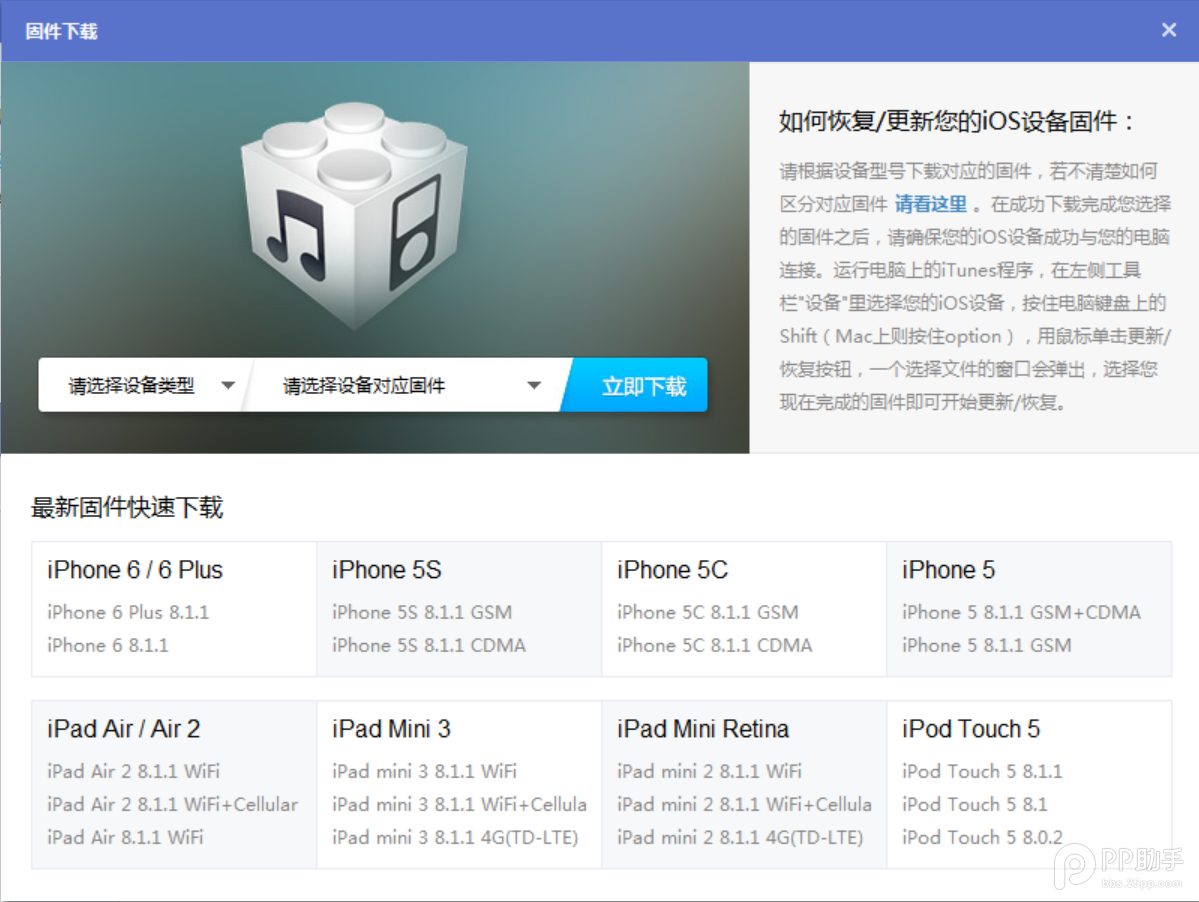
2. 將iPhone\iPad\iTouch連接電腦打開iTunes:
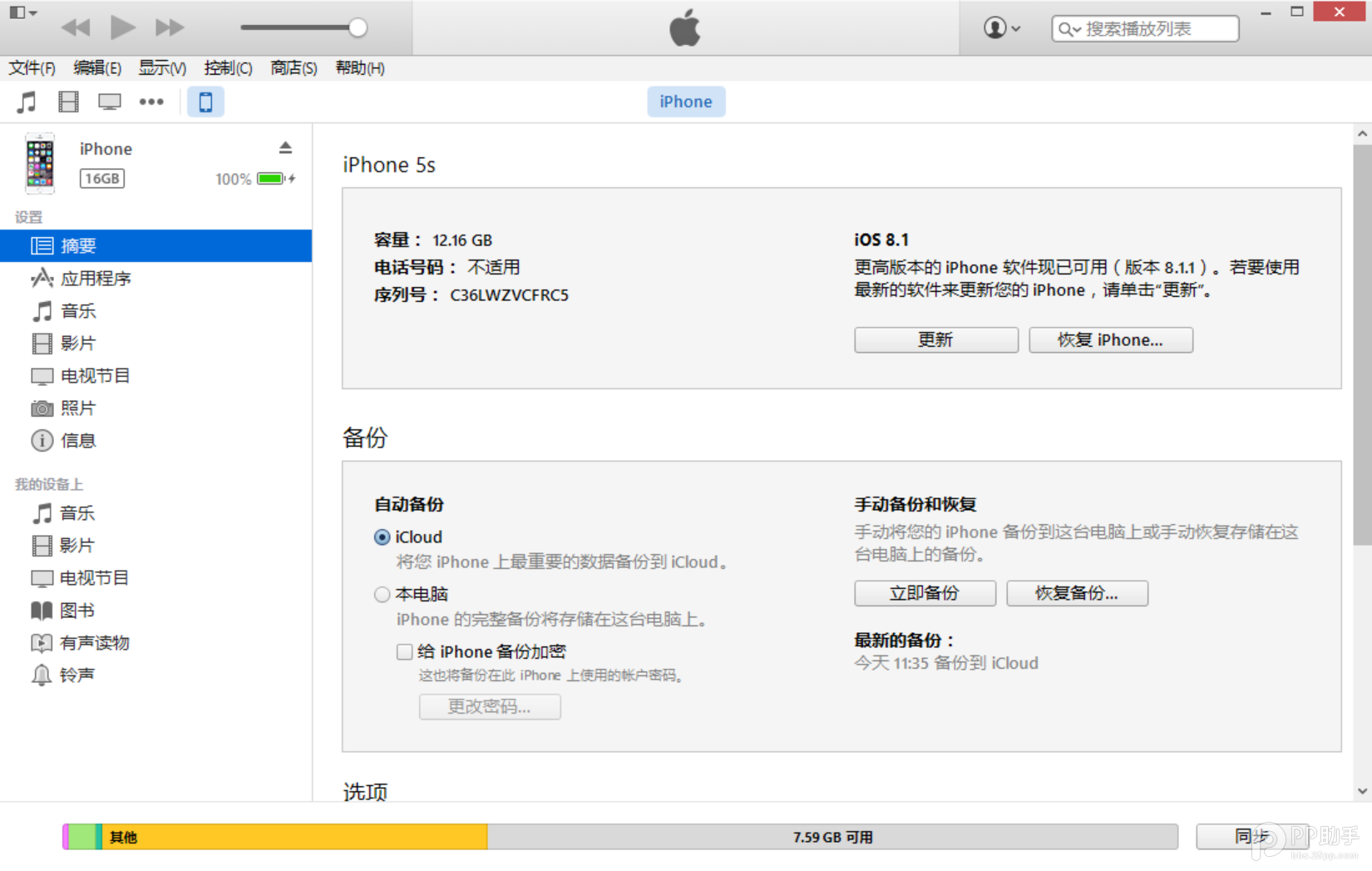
3. 按住鍵盤上Shift(上檔鍵)+鼠標左鍵點擊iTunes 的更新 \ 恢復功能
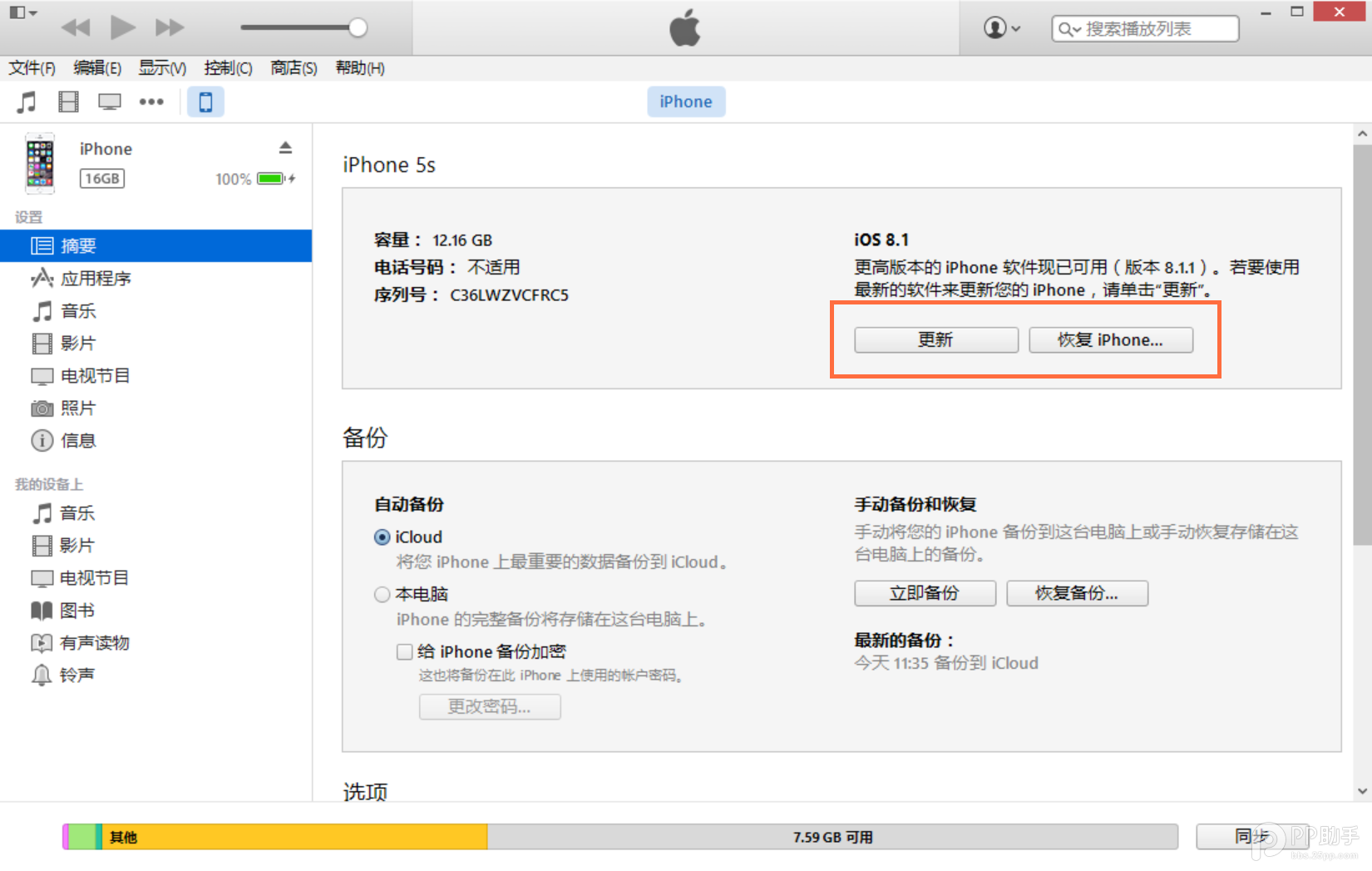
4.iTunes會彈出對話窗--請選擇已經下載好的固件--點擊更新--等待iTunes運行。
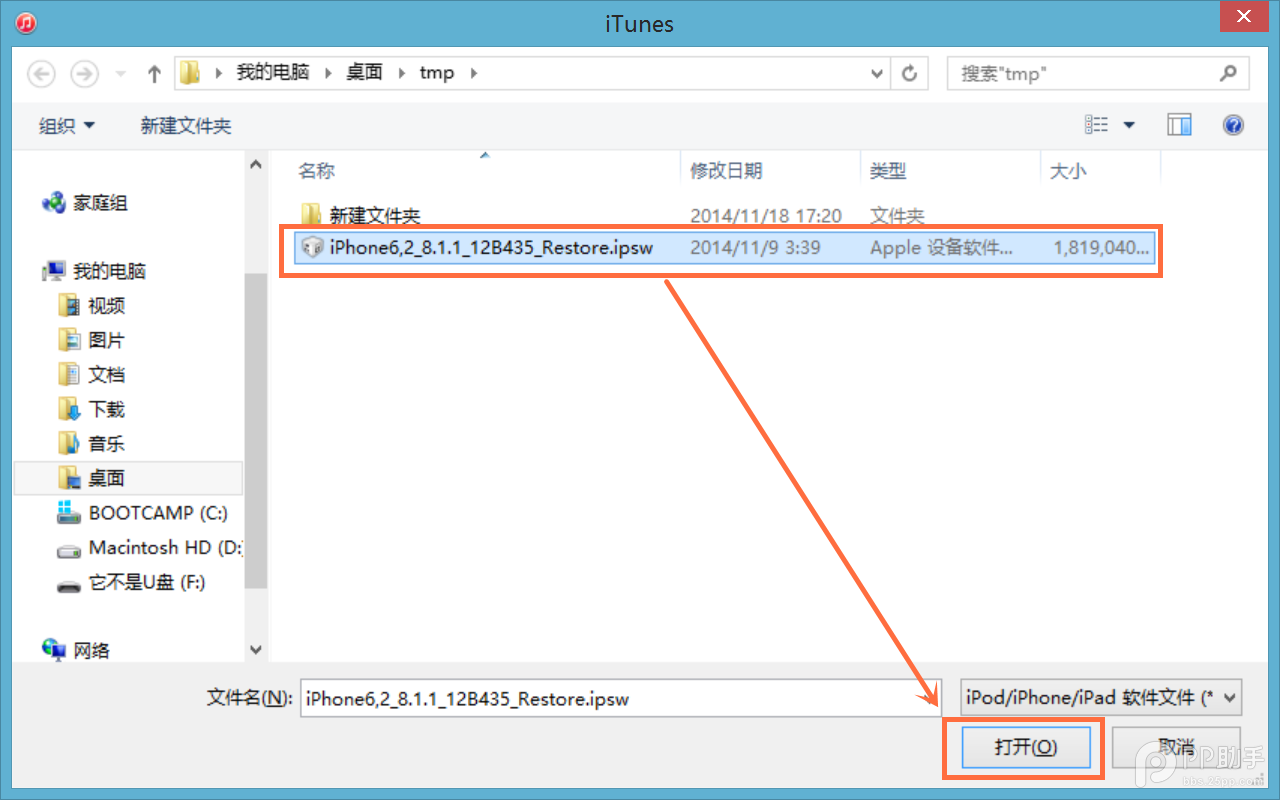
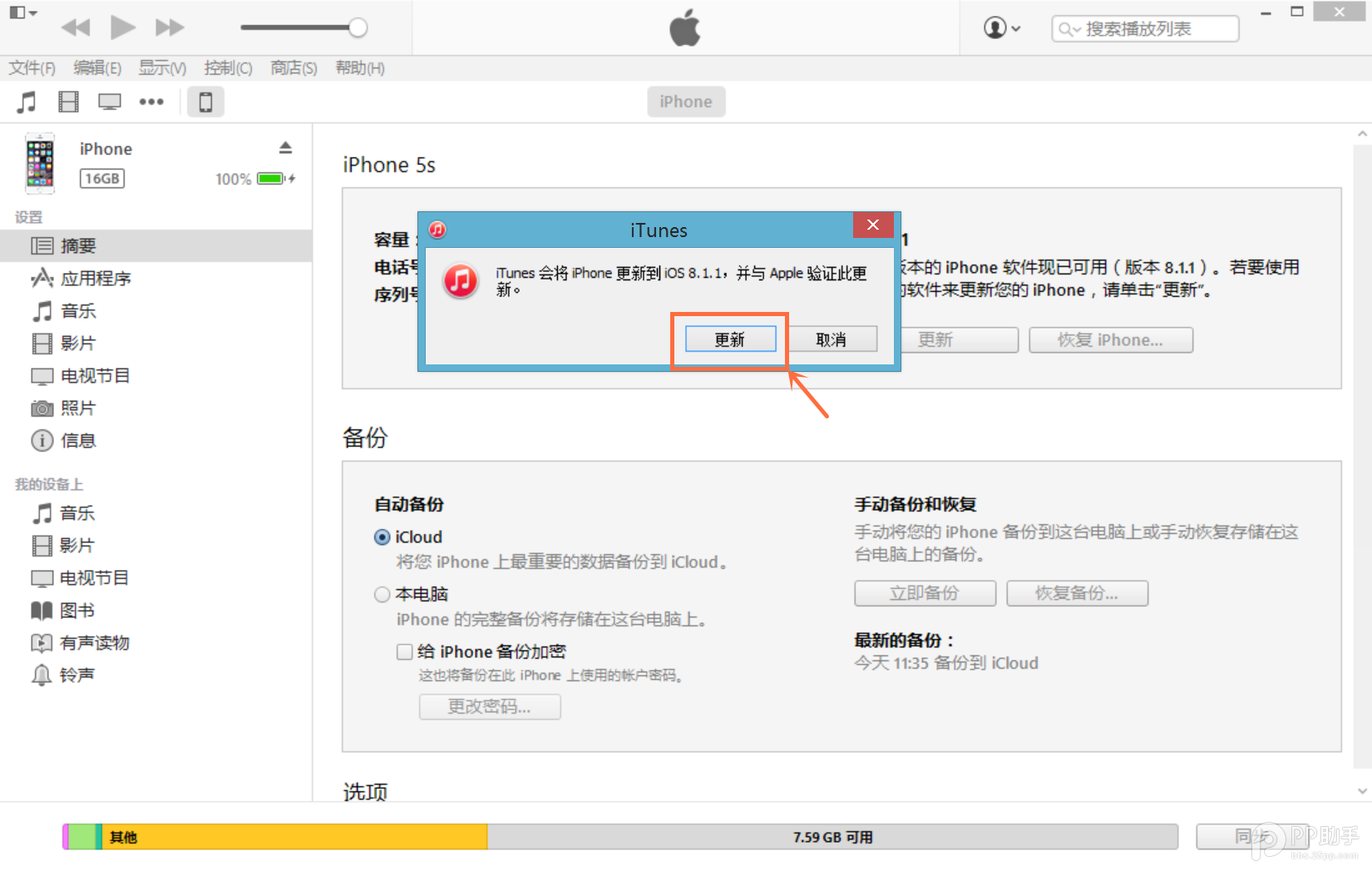
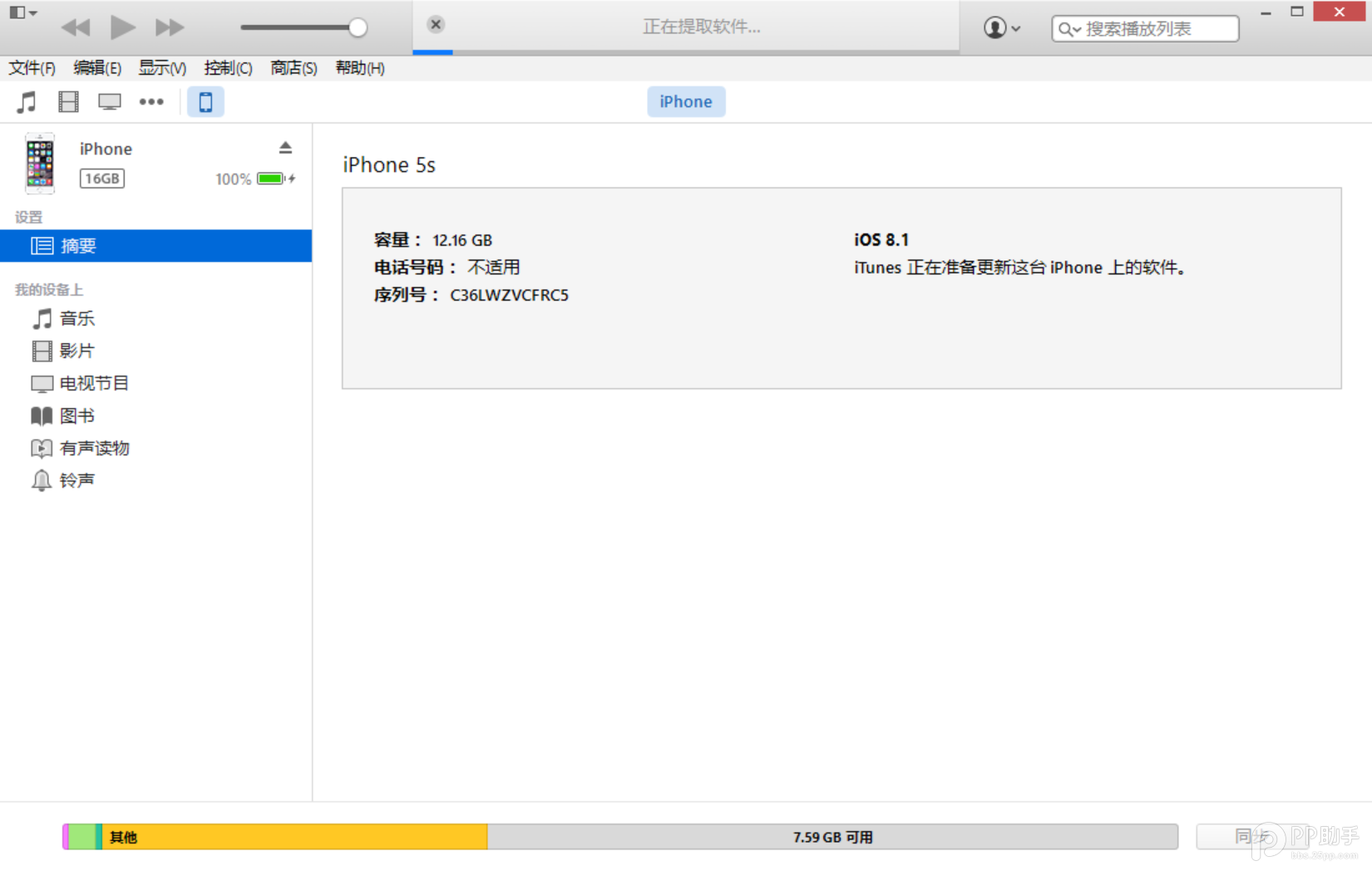
5. 成功升級 \ 恢復iOS8後需要先激活設備才可以正常使用!(請系統提示步驟完成)
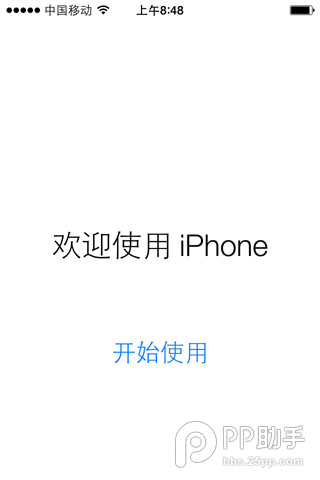
方法二:DFU模式或恢復模式強制升級
►注意事項:
此方法會抹掉你設備上的所有資料,請務必提前備份好重要資料!!!
►升級操作過程:
一、打開iTunes,斷開iOS設備與電腦的鏈接:
長按“Home鍵+電源鍵8秒強制關機” -- 關機後“長按Home鍵8秒”
通過USB數據線將設備連接電腦後,“先按住電源鍵2-3秒”
然後繼續“同時按住電源鍵+Home鍵10秒”後請立即“松開電源鍵”,並繼續“保持按住Home鍵”
直到在電腦上看到識別到DFU狀態下的USB設備時就進入到DFU模式了,這個時候iTunes會自動或者手動啟動。
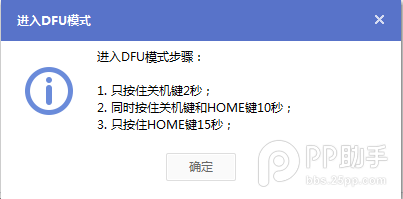
二、iTunes會自動檢測到一台等待恢復的設備,點擊確定:
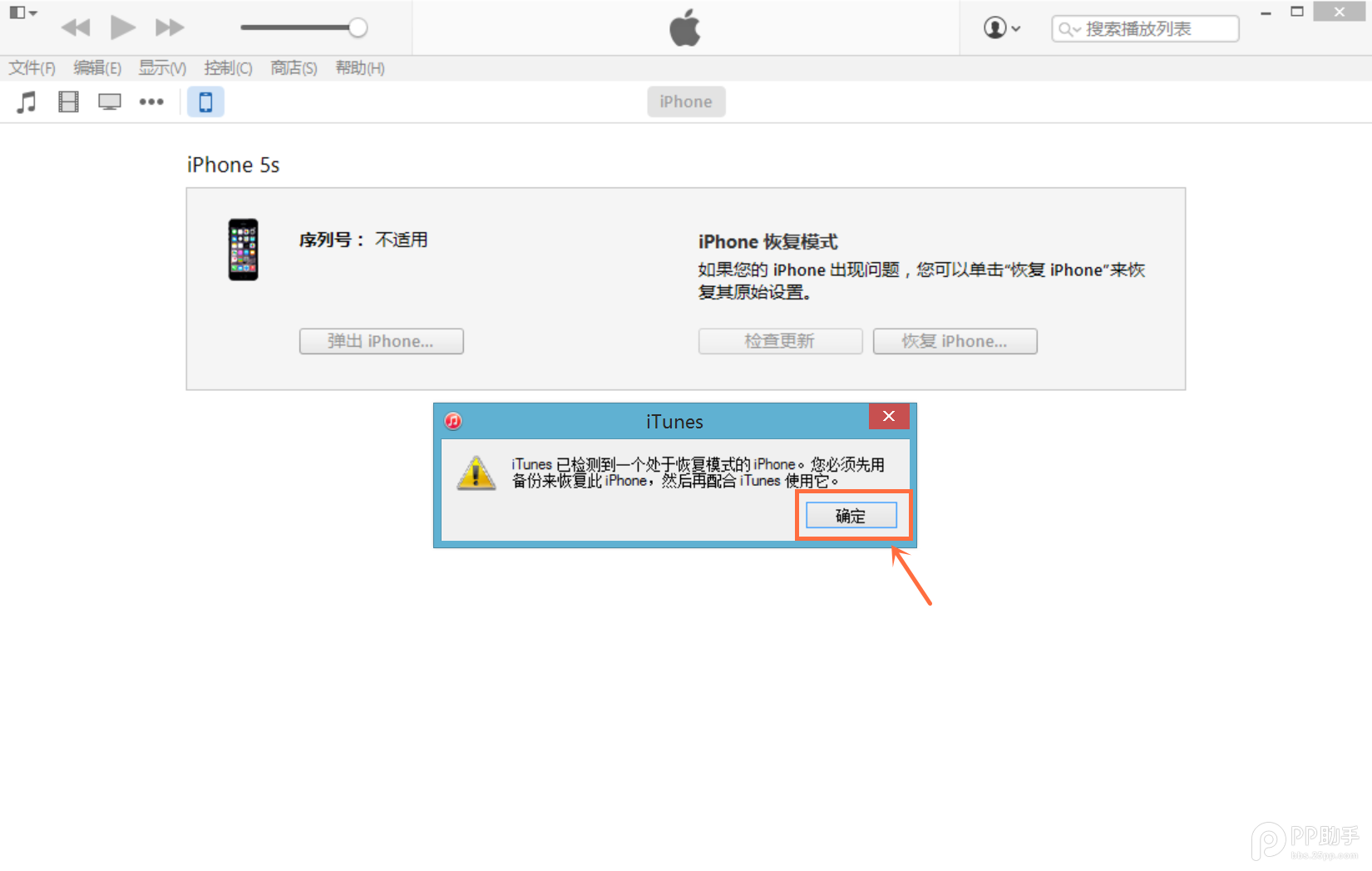
三、按住鍵盤上的shift鍵+iTunes上的“恢復”,選擇固件:
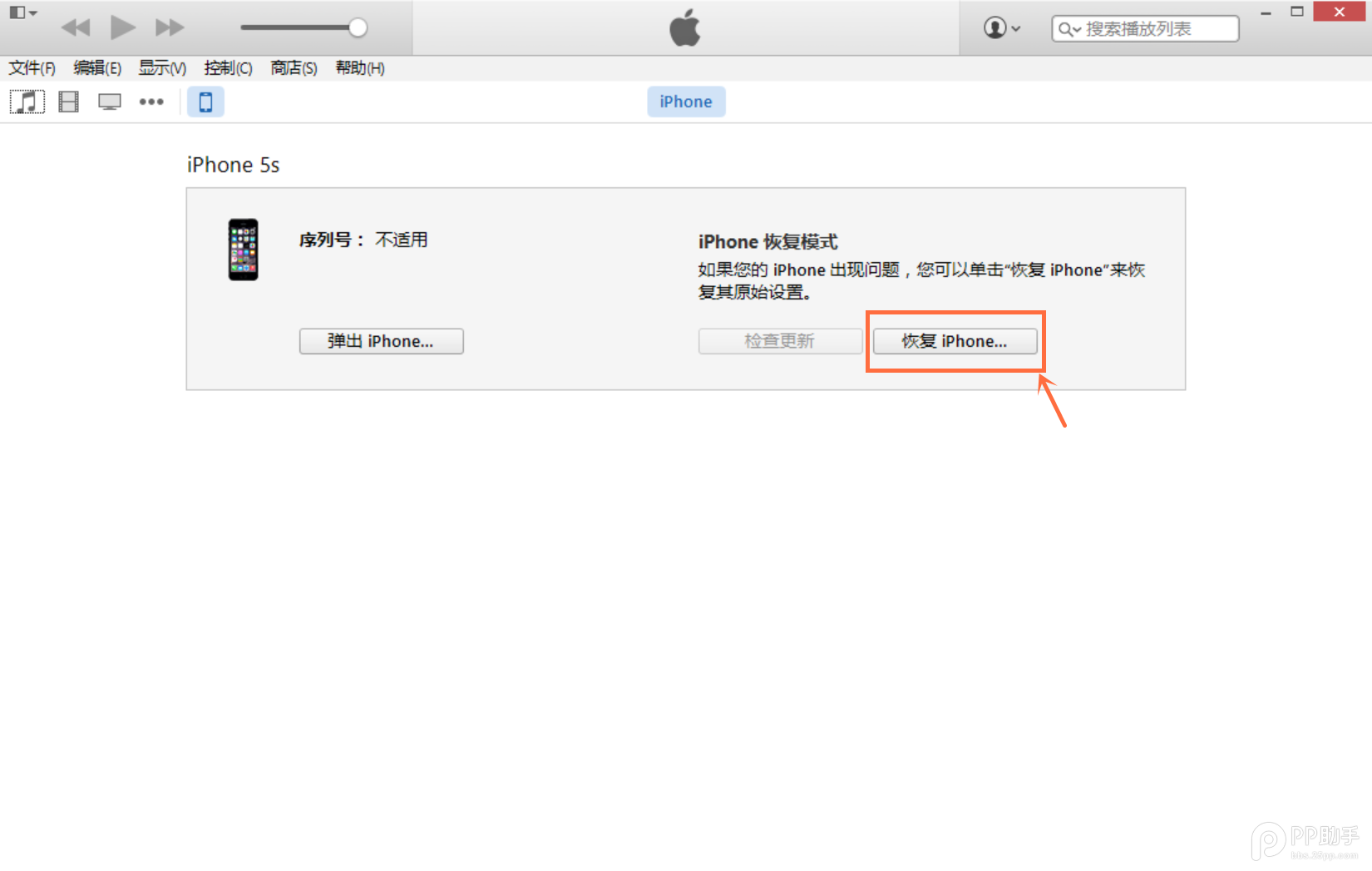
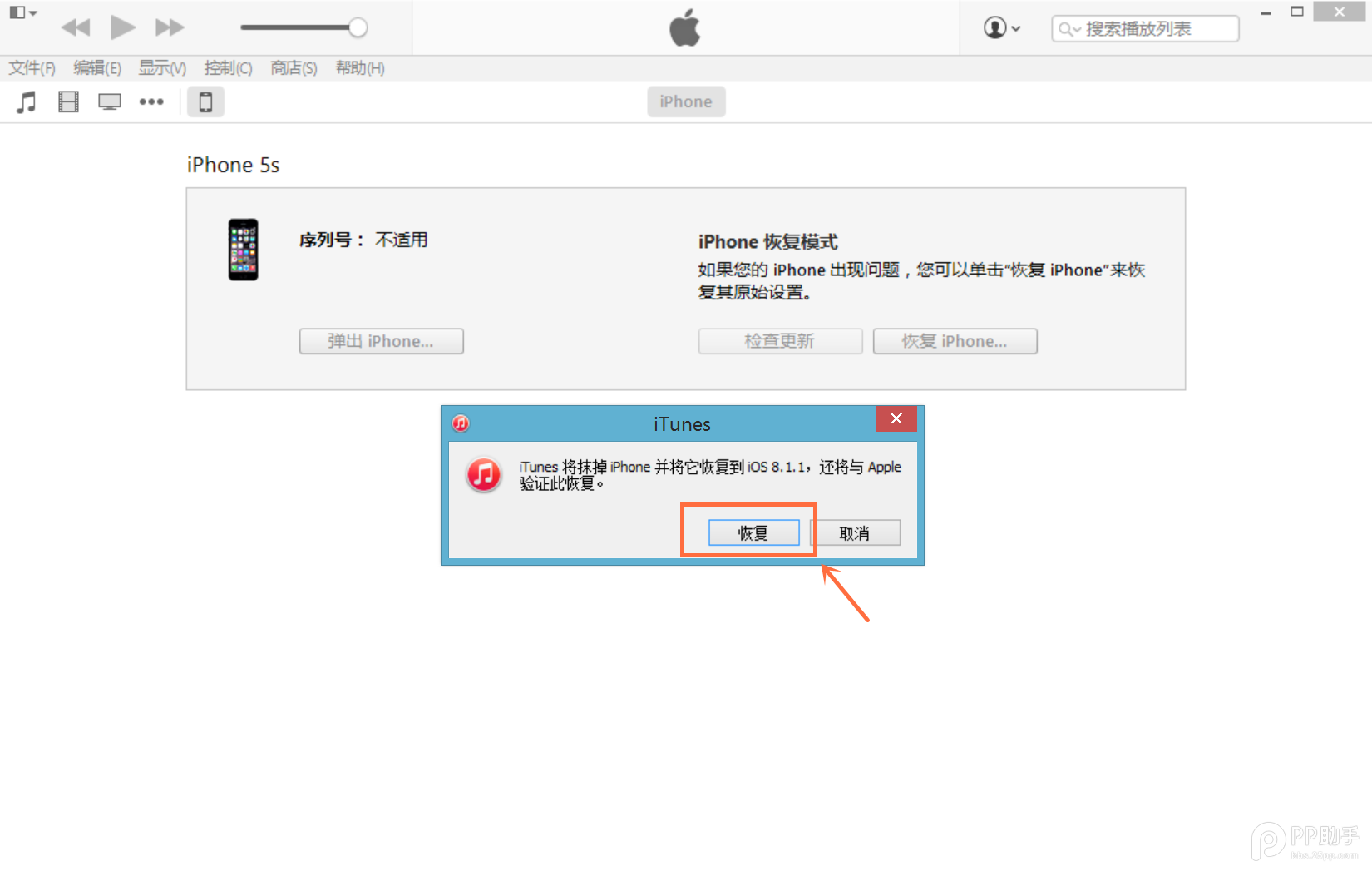
四、設備就會開始重新刷機,恢復到一個全新的系統:
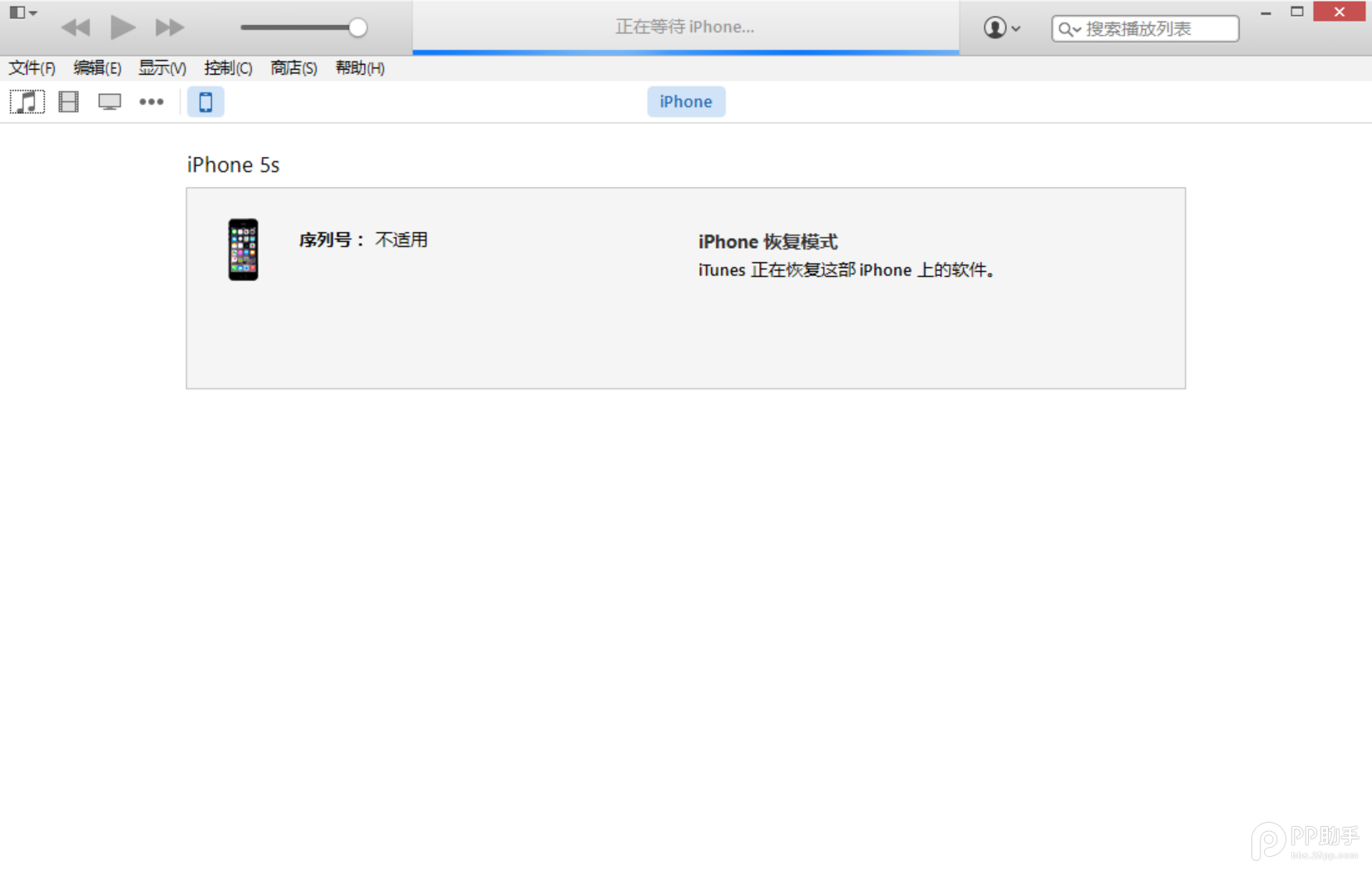
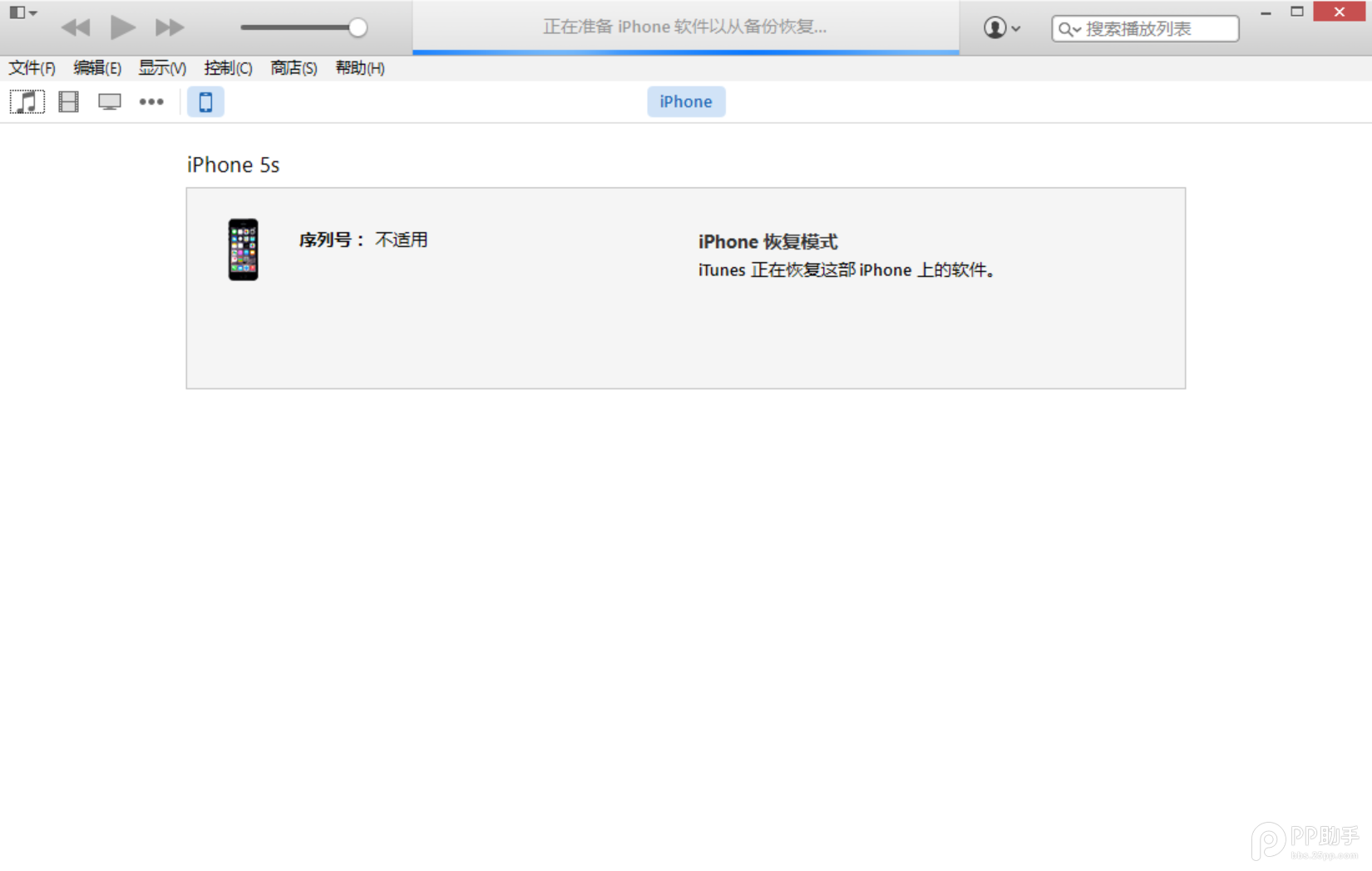
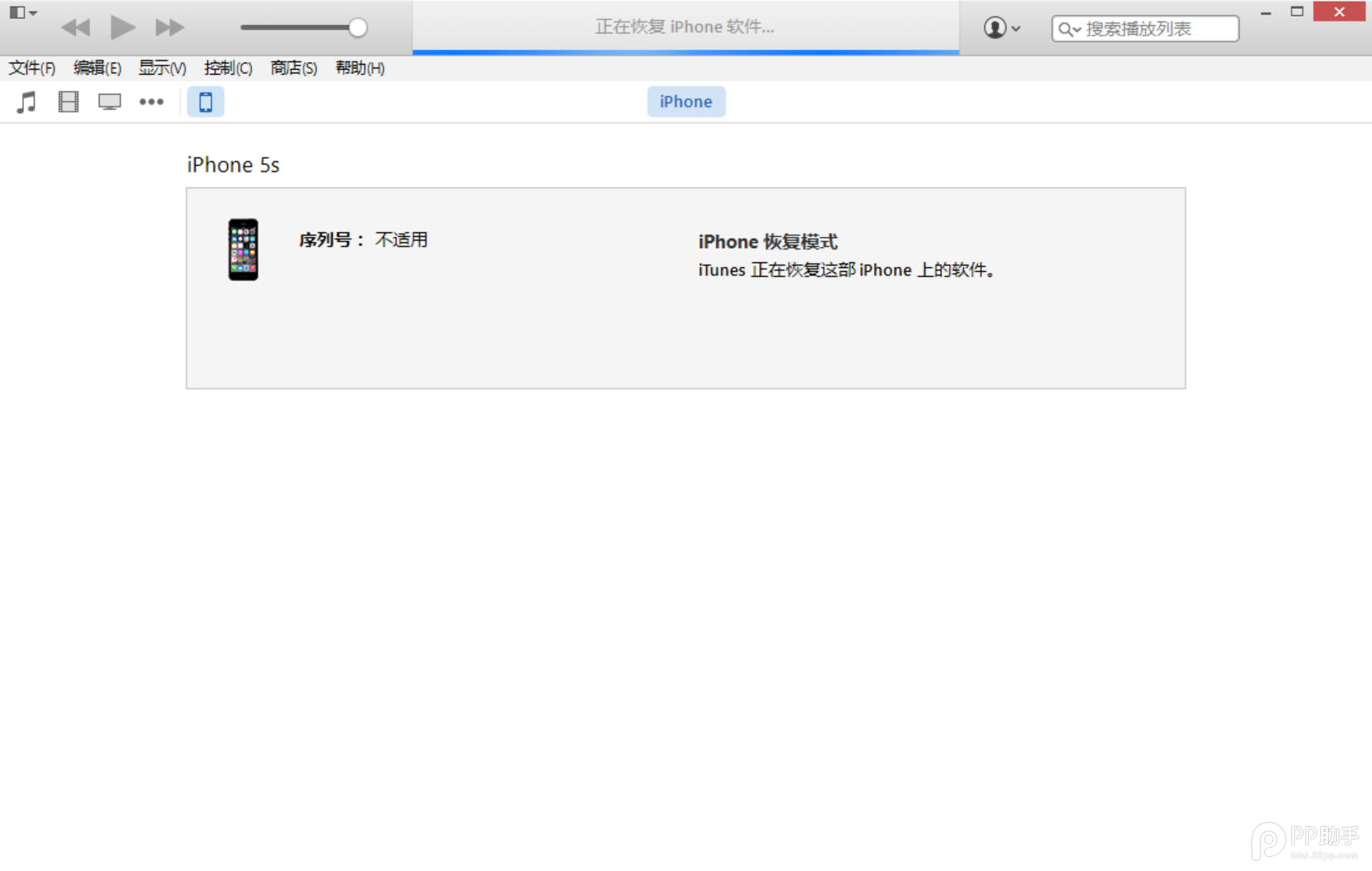
相關文章
+